С помощью приложения Телеграм можно легко формировать список контактов. У некоторых людей этот список переполняется. Поэтому лучше его очистить от ненужных номеров. Номера, сохраненные в памяти телефона, автоматически попадают в мессенджер. По этой причине, чтобы убрать контакты в Телеграме, необходимо знать некоторые нюансы.
О них поговорим чуть подробнее в этой статье.
Как продвигать Telegram-канал?
Telega.in — лучшая биржа каналов с безопасной сделкой. Выбери каналы со статистикой и сделай массовую закупку постов. От 10 рублей!
Taplike — покупка активностей в ваш канал: подписчики, просмотры. Подготовь канал к продвижению. 100% гарантия безопасности от сервиса. От 10 рублей!
Click.ru — запуск официальной рекламы Telegram Ads (от €3000/месяц).
Удаление контактов в Телеграме?
Детально рассмотрим, как удалять конкретный контакт на телефоне и на компьютере.
На Android
Для смартфонов и планшетов на базе Android инструкция удаления контакта следующая:
почему в «TELEGRAM» появляются удалённые номера? как это убрать?
- Откройте мессенджер.
- Кликните на три полоски. Они расположены в левом углу сверху.
- Найдите пункт «Контакты».
- Кликните на имя контакта, которое требуется убрать.
- В диалоговом окне нажмите на аватар пользователя.
- Перейдите в настройки контакта, тапните на три точки. Они расположены в верхнем углу справа.
- Тапните «Удалить» и подтвердите действия.
Есть другой путь:
- После открытия мессенджера автоматически откроются диалоги. Откройте переписку с контактом, который необходимо убрать.
- Кликните на юзерпик пользователя.
- Откройте меню контакта и удалите его.
После проделанных действий контакт исчезнет из списка. В разделе «Контакты», на устройстве, номер останется, если он автоматом был добавлен через этот раздел.
На Айфоне
Процесс удаления контактов в Телеграм для Айфонов и Айпадов во многом схож с удалением на Андроид:
- Откройте мессенджер.
- Перейдите в диалог с контактом, который требуется удалить.
- Тапните на аватар пользователя. Он расположен в верхнем углу справа.
- Тапните «Изменить».
- Тапните «Удалить контакт». Кнопка расположена в нижней части экрана.
- Подтвердите действие.
Теперь номер исключен.
Важно! Контакт удаляется незаметно для пользователя. Только вы увидите, что он удален.
На компьютере
Убрать контакты в Телеграм также можно в десктопной версии на ПК. Необходимо:
- Откройте Телеграм.
- Нажмите на меню. Она расположена сверху в левом углу экрана.
- Перейдите в пункт «Контакты».
- Тапните на пользователя, которого требуется убрать из списка.
- Нажмите на меню настроек. Оно расположено в верхнем углу экрана.
- Кликните «Удалить контакты».
- Подтвердите действия.
Теперь пользователь пропадет из списка во всех версиях Телеграм.
Как удалить все синхронизированные контакты в Telegram
Важно! В процессе удаления вы увидете кнопку «Заблокировать». Если на нее нажать, пользователь заблокируется и попадет в «Черный список». Он не сможет связаться с вами.
Самое главное, после прохождения всех этапов, проверьте все ли прошло удачно. Откройте телефонную книгу Телеграм и пролистайте ее. Пользователь останется в системе, однако он будет располагаться в нижней части списка, где находятся люди, которые не имеют профиля в мессенджере. Удаленный контакт в Телеграм всегда можно найти в телефоне, если он был записан в его систему.
Важно! После исключения контакта из списка, вы все равно сможете обмениваться с ним сообщениями. Чтобы полностью заблокировать пользователя, требуется воспользоваться функцией «Черный список».
Исключить контакт из Телеграм очень просто. Процесс удаления схож во всех версиях.
Удаление контактов, если они не внесены в телефонную книгу
Приведенная выше инструкция по удалению контакта в Телеграм может быть использована, если пользователь записан в телефонную книгу. Если человека нет в списке, то просто удалите беседу с ним.
На смартфоне сделайте клик по нужной беседе и выберите пункт в меню «Удалить беседу». На компьютере нажмите по выбранному диалогу правой кнопкой мышки и выберите «Удалить чат».
Массовое удаление контактов в Телеграм
Ниже рассмотрим, как удалить сразу несколько контактов в Телеграм. Это требуется тем, кто проводит массовые мероприятия и добавляет на определенный период множество людей. Также это потребуется тем, кто уволился с работы и большинство вопросов решал в мессенджере.
На телефоне
Рассмотрим, как массово удалить контакты на телефоне:
- Нажмите на три горизонтальные полоски. Они находятся в верхнем углу экрана слева.
- Нажмите «Настройки».
- Нажмите «Конфиденциальность».
- Спуститесь до пункта «Контакты» и отключите синхронизацию. Иконка «Синхронизировать контакты» отвечает за обмен контактами между смартофоном и мессенджером. Передвинув ползунок, вы отключаете синхронизацию между телефонной книгой смартфона и приложения Телеграм. Кроме того, можно массового исключать импортированные контакты. Иначе приложение снова синхронизирует их с телефонной книгой.
- Кликните «Удалить импортированные» и дождитесь окончания процедуры.
На компьютере
Массово удалять контакты в Телеграм на ПК удобнее в веб версии. Процесс состоит из следующих этапов:
- Перейдите по ссылке https://web.telegram.org/#/im.
- Вызовите дополнительное меню и нажмите «Contact».
- В сформировавшемся списке нажмите « Edit».
- Выберите всех пользователей, которых необходимо исключить, и нажмите «Delete».
Что такое фантомные (чужие) контакты и как их удалить
Фантомные контакты – это появление незнакомых или давно удаленных контактов в виде уведомлений: «Такой то человек теперь в Телеграм». Безусловно, в некоторых случаях чужие контакты синхронизируются с записной книгой устройства.
Появление фантомных контактов в приложении Телеграм – частое явление. Более того, каждый третий пользователь сталкивается с этой проблемой. Она может случиться как с обладателями Андроид, так и Айфон.
Это происходит по причине того, что для каждого аккаунта мессенджер хранит на сервере скрытый список номеров, которые копируются из сим-карт, других мессенджеров, учётных записей Google и Apple Id. Это осуществляется для того, чтобы при возникновении нового пользователя, оповестить об этом все взаимосвязанные с ним учетные записи.
Появление фантомных контактов возможно по следующим причинам:
- Авторизация на чужом устройстве.
- В устройство с установленным приложением вставлена чужая сим-карта.
- В устройстве с установленным мессенджером выполнен вход с чужого аккаунта Телеграм, Google или Apple ID.
Радикальный способ решения проблемы – удаление профиля. Однако специалисты не рекомендуют применять такие кардинальные меры. Рассмотрим более подробно, как удалить подобные номера и решить проблему.

-
Для IOS необходимо ликвидировать контакты с сервера: 10 и более раз нажимайте на икону настроек (в виде шестеренки). В открывшемся меню выберите «Сбросить контакты сервера».
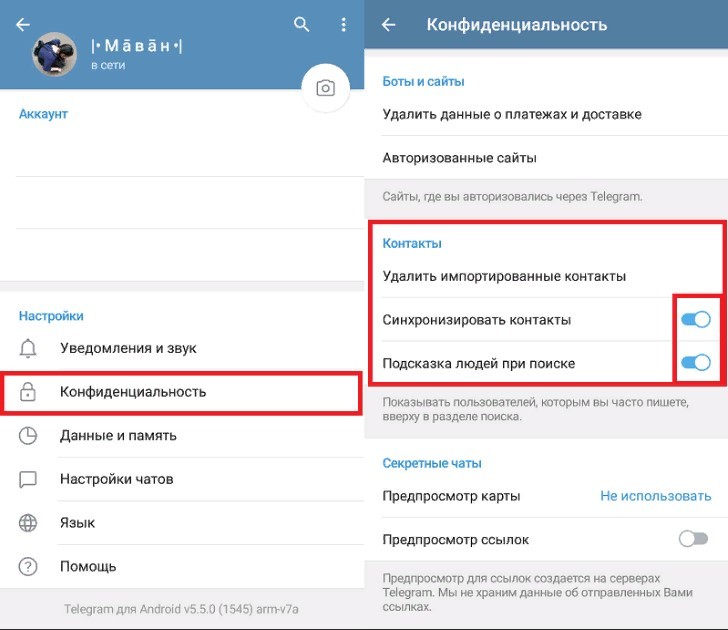
Для Android: зайдите в настройки, кликните на кнопку «Конфиденциальность». В разделе «Контакты» кликните «Удалить импортированные контакты». После этого, подтвердите свои действия, нажав на кнопку «Delete».
В итоге, после проделанных действий неизвестные номера пропадут.
Блокировка контактов в Телеграм
Рассмотрим, как заблокировать пользователя в Телеграм. Более того, при блокировке человек не сможет написать вам или позвонить в мессенджере.
На Android
- Откройте приложение.
- Выберите переписку с пользователем, котрого хотите заблокировать. Если переписки нет, то найдите пользователя через контакты.
- Нажмите на имя пользователя в верхнем блоке.
- В открывшемся меню нажмите на три точки. Они располагаются в верхнем углу справа.
- Нажмите на «Заблокировать».
На IOS
Для блокировки пользователя на Айфоне необходимо:
- Откройте переписку с человеком.
- Нажмите на имя пользователя в верхнем блоке.
- Кликните на три горизонтальные точки. Они расположены ниже кнопки «Изм.» в верхнем левом углу.
- Нажмите «Заблокировать».
Через браузер
- Перейдите по ссылке https://web.telegram.org/ и пройдите авторизацию.
- Откройте контакт пользователя.
- Нажмите на «More…» в самом низу.
- Кликните «Block user».
Восстановление удалённых контактов
Возможны ситуации, когда контакт удален из приложения случайно. А вот в этом случае удаленный контакт, безусловно, можно восстановить. Восстановление возможно двумя способами:
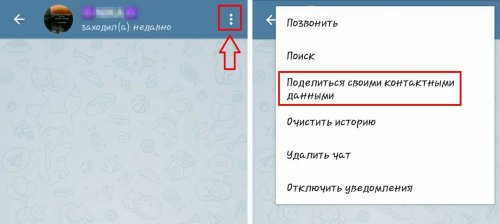
-
Восстановление с помощью поисковика Телеграм. А вот в поисковик мессенджера введите имя контакта, который требуется восстановить, или напишите его никнейм. В результате поиска найдите контакт. Затем обменяйтесь контактами и добавьте пользователя в друзья.
Путь: три точки, затем «Поделиться контактными данными».

Добавление контакта производится по следующей инструкции:
- Зайдите на https://web-telegram.net/.
- Пройдите авторизацию.
- Нажмите на три полоски.
- В открывшемся меню выберите пункт «Контакты».
- Откроется список контактов, нажмите «Новый контакт».
- Откроется окно с полями, в котором необходимо записать номер телефона, имя и фамилию контакта.
- После заполнения всех пунктов нажмите «Сохранить».
Теперь контакт добавлен в мессенджер.
Важно! При восстановлении контакта переписка не восстанавливается.
Главной целью мессенджера Телеграм является конфиденциальность. Данная концепция потеряет всю важность, если можно было бы восстановить удаленное сообщение. Единственный выход по восстановлению переписики – несомненно попросить собеседника переслать сообщения или отправить скриншот диалога в Телеграм онлайн.
Обновление контактов в Телеграм
В мессенджере Телеграм происходит автоматическое обновление контактов при обновлении телефонной книги на устройстве. В случае записи нового номера телефона в записную книгу смартфона, номер автоматически отоброзится в списке контактов приложения Телеграм при следующем его запуске. Если этого не произошло, перезагрузите список контактов вручную:
- В устройствах с Android: удерживайте нажатие на версии сборки. Повторите операцию после того, как телефон завибрирует. После загрузки меню выберите «Перезагрузить контакты».
- В Айфоне нажмите 10 и более раз на иконку настроек. Произведите действия описанные выше с телефоном Android.
Телеграм отличается от других мессенджеров простотой функционала. Удаление контактов в данном приложении проводится без проблем.
Метки поста: Telegram
Создатель сайта gruzdevv.ru, интернет-маркетолог. Молод. Амбициозен. Целеустремлен. Один из основных девизов : — Путь на любую вершину начинается с первого шага!
Источник: gruzdevv.ru
Как заблокировать контакт в Телеграме
Надоедливость некоторых людей делает использование соцсетей сложнее. Хотя Телеграм считается одним из самых удобных и безопасных мессенджеров, пользователя могут атаковать спам-аккаунты, рекламные боты, навязчивые знакомые. Полезно знать, как заблокировать контакт в Телеграмме на любом устройстве, оградить себя от нежелательных личностей и больше не переживать, придут ли сообщения от неприятного профиля.
Как заблокировать контакт на Android
Существует два способа блокировки на Андроиде: через меню и через чат.
Отправить человека в черный список через меню настроек можно за несколько шагов:
- В приложении открыть меню в виде трех горизонтальных линий.
- Перейти в Настройки – Конфиденциальность – Черный список.

- Нажать на кнопку «Заблокировать».
- Выбрать нужный контакт из списка.
- Подтвердить действие, нажав «Заблокировать».

Заблокировать собеседника можно прямо в текущем чате:

- Нажать на имя контакта.
- В профиле выбрать значок в виде трех точек.
- В открывшемся меню опций выбрать «Заблокировать».
Как добавить пользователя в черный список на Айфоне
Для владельцев iPhone процесс блокировки неприятного контакта точно такой же. Добавление в черный список на айфоне также осуществляется двумя способами.
- Перейти в меню настроек.
- Выбрать «Конфиденциальность и безопасность», далее – «Черный список».
- Найти нужный профиль и подтвердить.
- Выбрать кнопку с тремя точками в профиле собеседника.
- Нажать «Заблокировать».
- Завершить процесс, тапнув «Подтвердить».
Как заблокировать пользователя в Телеграме на компьютере
Черный список функционирует только в скачиваемой версии. Заблокировать человека в браузере не получится.
Инструкция для ПК:
- В Telegram выбрать диалог с нежелательным лицом.

- Кликнуть на имя пользователя и пролистать вниз открывшуюся страничку.
- «Заблокировать» и подтвердить.

Общий способ блокировки на любом устройстве
Быстро избавиться от неприятного общения можно на любом устройстве по одному алгоритму:

- Открыть Telegram и зайти в меню.
- Поочередно кликнуть «Настройки» – «Конфиденциальность» – «Заблокированные пользователи» на компьютере или «Черный список» на смартфоне.


- Выбрать нужный профиль и подтвердить.
Уведомляет ли Телеграм о добавлении в черный список
Пользователь не получает уведомления о том, что был заблокирован.
Каждый человек может смело банить любого собеседника.
Прочитайте:
Что увидит контакт после блокировки
Надоедливый пользователь сможет понять, что находится в черном списке, по некоторым признакам.
Вот что видит заблокированный контакт в Телеграме:
- Аватар собеседника исчез.
- Нет двойной галочки, оповещающей о просмотре сообщения, при звонках нет ответа.
- У пользователя не видно статуса «онлайн».
Признаки являются косвенными и не обязательно означают блокировку: если пользователь удалил приложение или давно не заходил в Telegram, его контакты увидят то же самое.
Поэтому на волнующий некоторых людей вопрос о заблокированном пользователе – увидит он или нет, что был перемещен в ЧС – точного ответа нет.
Как узнать, что заблокировали вас
На черный список косвенно указывают следующие факторы:
- Отправленные сообщения остаются с одной галочкой.
- Фото профиля собеседника пропало.
- Статус «онлайн» или «Заходил час назад» больше не виден, вместо него постоянно высвечивается «Была(а) в сети давно»
Как понять, что человек отправил аккаунт в блок? Точно узнать о блокировке можно, создав второй аккаунт и зайдя на страничку собеседника. Если новому профилю видна вся информация, значит, основной аккаунт забанен.
В случае, если один из собеседников удалил чат, сообщения пропадут у обоих – пропавший диалог не указывает на блокировку.
Где найти заблокированные контакты
Краткий путь: «Настройки» – «Конфиденциальность» – «Заблокированные пользователи» на компьютере или «Черный список» в приложении на смартфоне.
Как разблокировать человека
- Настройки – «Конфиденциальность» – «Черный список» или «Заблокированные пользователи».
- Выбрать контакт, кликнуть на него.
- «Разблокировать» и подтвердить действие.
Если юзер разблокирован, он узнает об этом только, если сам зайдет в диалог и отправит сообщение, которое будет доставлено. Telegram не присылает уведомления о разблокировке.
Источник: wiki-smart.ru
Что произойдет, если я удалю контакт из Telegram?
Если вы один из тех, у кого много контактов в приложениях для обмена сообщениями, таких как Telegram и хотите очистить их, процесс прост. В мессенджере братьев Николая и Павла Дуровых есть возможность вручную удалять контакты, вне зависимости от того, добавили вы их вручную или они были добавлены путем синхронизации с вашей адресной книгой.
Если вы думаете о делаю чистку контактов в Telegram мы расскажем вам, как это делается и что произойдет, если вы сделаете эту чистку контактов.

Как удалить контакты из Telegram
Как в WhatsApp, контакты, которые появляются в Telegram автоматически синхронизируются с вашей телефонной книгой . Основное изменение в Telegram заключается в том, что эти контакты также хранятся в облаке платформы, что, например, облегчает процесс переключения между мобильным телефоном и ПК.

- Получите доступ к чату контакта, который вы хотите удалить.
- В чате коснитесь имени указанного пользователя вверху, чтобы открыть окно параметров контакта.
- Нажмите Удалить контакт.
- Подтвердите, что хотите удалить контакт.
Если у вас был разговор с этим контактом, чат не будет удален автоматически, но разговор останется видимым в общем списке чатов Telegram. Единственное изменение будет состоять в том, что вместо имени контакта появится его номер телефона.
Что видит удаленный контакт
Если вас беспокоит след, который можно оставить в лице удаленного контакта и если они будут злиться, когда обнаружат, что вы это сделали, мы должны вам сказать, что все будет зависеть от ваших настроек безопасности.
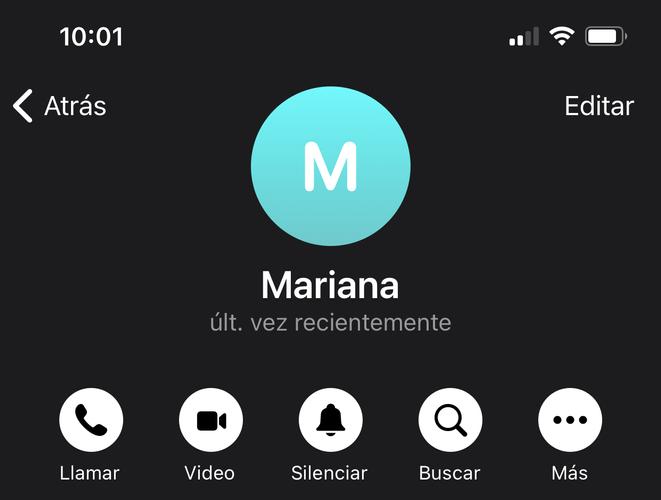
Контактная информация телеграм
Если вы удалили только один контакт из Telegram, что пользователи все равно смогут увидеть в своем профиле зависит от настроек, выбранных в Конфиденциальность и безопасность . Это меню можно найти, нажав на значок из трех горизонтальных полос в верхнем левом поле, Настройки и Конфиденциальность и безопасность. Здесь вы сможете выбрать различные фильтры безопасности, которые могут пропустить ваши недавно удаленные контакты.
В опциях «Просмотреть номер телефона», «Последний раз в сети», «Фото и видео профиля», «Переадресованные сообщения», «Звонки» и «Группы и каналы» вы можете выбрать «Мои контакты», только если вы удалили их. из них, чтобы он не мог сплетничать, среди прочего, или Все, если вы не возражаете, что они продолжают видеть весь этот контент, в основном часы подключения и данные профиля, и что все, кажется, продолжается, как будто ничего не произошло .
В дополнение к вариантам исключения тех, кто не является контактным лицом, есть еще один, гораздо более строгий вариант, позволяющий удалить контакт и не получать доступ к вашей информации или не писать вам, — это заблокировать контакт в Telegram. Заблокированный человек больше не сможет видеть статус вашего профиля, ваш последний вход в систему или изображение профиля или другую информацию о вашей учетной записи.
Источник: itigic.com